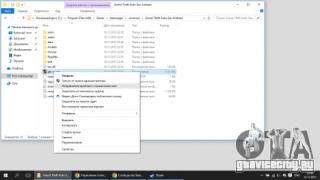Priprema
Kako flešovati Android? Postoji mnogo načina da se to uradi. Ali prije nego što pređemo na njihovu raspravu, potrebno je pažljivo pripremiti se za ovaj postupak.
Prilikom ažuriranja OS-a, brišu se svi podaci iz interne memorije uređaja, tako da morate napraviti rezervne kopije i prenijeti ih na microSD memorijsku karticu ili na PC. To se može učiniti na različite načine. U većini slučajeva, ova funkcija je podrazumevano obezbeđena na samom uređaju, ali ćete možda morati da preuzmete poseban softver. Najpopularniji program za ovu svrhu je Titanium Backup. Zatim, korisnik treba slijediti opće preporuke kako bi što sigurnije fleširao pametni telefon na Androidu: izvaditi memorijsku karticu, SIM karticu i napuniti bateriju.
Dakle, početna faza je završena, možete započeti ažuriranje

Najlakši način za flešovanje Android pametnih telefona je takozvano bežično ažuriranje. Ne morate ništa da instalirate ili tražite, tehnologija će učiniti sve za vas. Korisnik samo treba da ode u odjeljak "Opće postavke" u samom gadgetu, zatim "O sistemu" i potraži dostupna ažuriranja. Nakon toga, ostaje samo da započnete proceduru. Pažnja! Da biste flešovali na ovaj način, potrebna vam je brza i kvalitetna internet veza. Ako ga nemate, nemojte koristiti ovu metodu. Nedostatak ove metode je mogućnost instaliranja samo službenih verzija Androida.
Kako flešovati Android van mreže?
Nažalost, više ne možete bez pomoći računara. Računar igra najbeznačajniju ulogu u ovom procesu prilikom flešovanja firmvera kroz Custom Recovery Menu. Računar je potreban samo za instaliranje gore navedenog programa na uređaj i preuzimanje same datoteke firmvera, koja, usput rečeno, može biti neslužbena. Nakon instaliranja ovog programa, trebate prenijeti datoteku firmvera na memorijsku karticu (u ovom slučaju ne morate je uklanjati tokom firmvera), a zatim isključite telefon. Kada ga uključite, trebate držati pritisnutu kombinaciju tipki “Home” + “Volume Down” + “Power” da biste došli do menija programa. Sada je mala stvar: koristeći odgovarajuće stavke u samom programu na svom pametnom telefonu, morate napraviti rezervnu kopiju trenutnog firmvera i flešovati ga na novi. Ogromna prednost ove metode je što možete preći na stari firmver u bilo kom trenutku ako niste zadovoljni novim.

O standardnom ažuriranju
Standardni, ali, po mom mišljenju, ne i najsigurniji način je ažuriranje putem službenog programa proizvođača vašeg uređaja. Sve što trebate je otići na web stranicu proizvođača i preuzeti program za ažuriranje softvera, povezati gadget putem USB-a i pokrenuti proces. Nažalost, ova metoda zahtijeva i službeno ažuriranje, što nije uvijek slučaj.
Kako najsigurnije flešovati Android?
Definitivno preko Custom Recovery menija. Verovatnoća da ćete oštetiti svoj telefon, pod uslovom da ste napravili rezervnu kopiju, je skoro nula. Drugim metodama, izvučeni USB kabel ili prekinuta internetska veza mogu "ubiti" vaš uređaj. Dakle, sada znate kako da flešujete Android, koja metoda je najsigurnija i koja vam omogućava da instalirate prilagođeni firmver, a koja je najjednostavnija i najprikladnija.
Prvo, hajde da definišemo šta je firmver telefona. Tako se zovu softverska i hardverska podešavanja. Generalno, ovo je čak i više od operativnog sistema na vašem računaru - Windows OS je razvijen za sve uređaje, a firmver je razvijen posebno za liniju ili određeni model.
Postoje službeni i prilagođeni firmveri... ali hajde da redom. Za konkretne primjere uzećemo Samsung Galaxy S3, iako je na ostalim pametnim telefonima sve urađeno na sličan način.
Zašto uopšte menjati firmver?
Najlogičniji i najčešći odgovor je zato što je programer objavio ažuriranje OS-a za telefon. Postoje i složeniji slučajevi - kada programer ništa ne izdaje, ali korisnik odluči instalirati "sivi" firmver. Pričaćemo i o njima.
Zvanični Android firmver
Gotovo sve se dešava automatski. Trebat će vam sljedeće:
1. Idite na “Postavke” i odaberite “Dozvoli automatsko ažuriranje operativnog sistema”. Na Samsung Galaxy, ova opcija se nalazi u odeljku O uređaju;
2. Kliknite na „Da“ kada dobijete ovakvo obavještenje: „Objavljeno je ažuriranje za Android za Samsung Galaxy. Trebam li ažurirati svoj uređaj?
3.
Također možete ažurirati ručno. Da biste to učinili, idite na “Postavke” > “O uređaju” > “Ažuriranje softvera”.
VAŽNA NAPOMENA: Napunite telefon prije bljeskanja! Bolje je započeti ovaj proces kada je baterija 100% napunjena, inače se može pokvariti.
VAŽNA NAPOMENA #2: Imajte na umu da sistem u prosjeku preuzima 300 MB radi ažuriranja. Bolje je ažurirati putem Wi-Fi mreže, uz neograničen promet.
VAŽNA NAPOMENA #3: Prije flešovanja firmvera, obavezno napravite sigurnosnu kopiju svih podataka.
Po pravilu, ažuriranje Androida preko Wi-Fi mreže nije problem. Međutim, ponekad dolazi do pada, pa napredni korisnici radije ažuriraju putem službenih programa programera. Za Samsung, ovo je Samsung Kies (nešto kao iTunes) - ovaj program se može preuzeti sa službene web stranice kompanije.
Onda je sve jednostavno:
– Instalirajte Samsung Kies na računar i povežite pametni telefon na njega preko USB-a – program će ga automatski prepoznati;
– Kliknite na dugme „Ažuriraj softver“ (ako postoji zvanična nadogradnja);
– Pričekajte da se preuzimanje završi i kliknite na “Potvrdi”.
Još jedan savjet. Neki ljudi ažuriraju službeni Android koristeći Odin program. Ovo se ne isplati raditi, jer je Odin NESLUŽBENA aplikacija i njenom upotrebom automatski uklanjate telefon iz garancije. Samo Kies - ako imate Samsung uređaj - ili drugi zvanični uslužni programi ako imate pametni telefon drugog proizvođača.
Sivi Android firmver
Vrlo često kupujemo novi telefon - i odjednom se ispostavi da ne radi savršeno. Nešto usporava, greške negdje iritiraju - obično zato što je programer bio u žurbi i prisilio prodaju. Htio bih sve ovo popraviti, ali nema zvaničnog ažuriranja od proizvođača.
Još jedan slučaj. Imate telefon prethodnog modela - recimo, Samsung Galaxy S3. A onda izlazi Galaxy S4, sa puno novih funkcija. Ne možete zvanično ažurirati, ali želite da dobijete nove čipove...
I ovdje dolazi u pomoć sivi firmver, prilagođen je, neslužben je, piratski je - nije napravio proizvođač, već korisnici. Koja je svrha instaliranja? U stvari, postoji mnogo razloga za instaliranje prilagođenog firmvera:
– pristup najnovijoj verziji Androida, čak i ako programer to nije planirao;
– optimizacija procesa – na primjer, prisilno uklanjanje iz RAM-a programa koji učitavaju sistem, ali ne donose nikakvu korist;
– mnoštvo opcija za prilagođavanje interfejsa;
– ubrzanje rada (sopstveno jezgro za poboljšanje performansi);
– i još mnogo toga, ovisno o sivoj verziji firmvera.

Ali svugdje ima svoje nedostatke, a lukave manipulacije operativnim sistemom često dovode do katastrofalnih posljedica:
– prilagođeni firmver uklanja garanciju za telefon – razmislite 10 puta da li ste nedavno kupili gadget;
– pojavu novih funkcija i proširenih mogućnosti često prate greške;
– postoje kvarovi – firmver nije instaliran, a pametni telefon se pretvara u „ciglu“.
Ponekad ga možete sami oživjeti, ali najčešće ga morate odnijeti u servisni centar (popravak, naravno, neće biti zagarantovan).
Autor ovog članka je već "ubio" svoj telefon nezvaničnim firmverom. Vrlo dobar inženjer ga je mogao vratiti u život. Inače, ako vam treba nešto popraviti, toplo preporučujem servisni centar "Sve ćemo popraviti".
Međutim, nije sve tako strašno. Sivi firmver može biti vrlo visokog kvaliteta, posebno iz CyanogenMod ili MIUI. Osim toga, Android zajednica pomaže nesretnima da se izbore s nevoljama - idite na bilo koji specijalizirani forum, opišite problem i oni će vam dati 10 stranica savjeta.
Kako instalirati prilagođeni firmver?
Pogledajmo Galaxy S3 kao primjer:
– pre svega, izaberite firmver, preuzmite ga na računar i raspakujte;
– preuzmite Odin program, instalirajte ga, otvorite ga i označite kućice za Auto Reboot, F.Reset Time i PDA;
– u PDA-u izaberite željenu verziju firmvera;
– birajte *2767*3855# (komanda za brisanje memorije) na telefonu i isključite ga;
– prebacite uređaj u način preuzimanja: Utišavanje > Početna > Uključivanje/isključivanje (trebalo bi da se pojavi tekst o ulasku u način preuzimanja);
– povežite telefon sa računarom preko USB-a i pritisnite START;
– nakon nekog vremena, istaknuta poruka PASS će se pojaviti u Odinu, nakon čega slijedi poruka: RES OK! Uklonjeno! Završeno. Sve niti su završene;
– restartujte uređaj;
– Odin detektuje COM port, kliknite na „Dalje“.
Ako se sve završilo uspješno, čestitamo, ako nije, upozorili smo vas.
Bolje je instalirati SAMO zvanična ažuriranja.
Sivi firmver obično koriste ljudi čiji je telefon zastario - samo da bi stekli mogućnosti modernih gadžeta. Umjesto pribjegavanja ovakvim trikovima, bolje je potražiti moćan telefon koji će podržati proizvođač, a ne entuzijasti. Na primjer, s njim ljudi potpuno zaborave šta je prilagođeni firmver.
I posljednji savjet u vezi sa Android firmverom: ako imate novi telefon renomirane kompanije, pričekajte službeno ažuriranje. Zanatlije su godinama polirali svoje kreacije, a iako postoji pouzdan firmware za stare uređaje, za nove je to vrlo malo vjerovatno.
Kada ste kupili svoj telefon, bio je to jedan od najnaprednijih uređaja, uključivao je najnoviju verziju Androida i učinio je da vam srce pjeva. Nakon godinu ili dvije, više ne prima nova ažuriranja, a performanse počinju opadati. Ali možete udahnuti novi život svom telefonu i proširiti njegove mogućnosti mnogim dodatnim funkcijama instaliranjem jednog od prilagođenih ROM-ova.
Zašto bih to uradio?
Postoji mnogo razloga zašto biste to željeli instalirajte novi firmver na svoj telefon. Dobit ćete nove funkcije i opcije, riješiti se nepotrebnih aplikacija koje su standardno instalirane na vašem uređaju i moći ćete instalirati standardni Android umjesto verzije proizvođača sa nezgodnim modificiranim korisničkim sučeljem (govorim o vama, Samsung ). Ali što je najvažnije, moći ćete ažurirati na najnoviju i najoptimiziraniju verziju Androida, čak i ako je proizvođač već prestao podržavati vaš telefon.
Realnost je da većina proizvođača i operatera brzo zaboravlja na starije uređaje i prestaje da izdaje ažuriranja za njih. Ekonomsko obrazloženje ovakvog stava je sasvim razumljivo. Proizvođačima jednostavno nije isplativo ulagati novac u razvoj novih ažuriranja za zastarjele telefone. Šteta što dobri uređaji tako brzo završe na deponijama.
Uzmimo, na primjer, Samsung Galaxy S III. U vrijeme izlaska 2012. godine, bio je to nevjerovatno popularan (i moćan) telefon. Ali najnovije ažuriranje za njega bio je Android 4.3 Jelly Bean, a da ne spominjemo činjenicu da ga je proizvođač objavio samo šest mjeseci nakon pojavljivanja Jelly Bean-a iz Google-a. Naravno, tehnologija stalno napreduje i ovaj uređaj se više ne može porediti sa novim modelima, ali prerano je da ga se riješimo. Zahvaljujući ljudima koji modificiraju telefone, možemo instalirati na ovaj uređaj koristeći firmware kao što je CyanogenMod. A povećanje performansi u najnovijim verzijama Androida, prema korisnicima, značajno poboljšava performanse Galaxy S III.
Dakle, ako imate telefon koji se proizvođaču više ne sviđa, ali ste i dalje zadovoljni njime, Instaliranje novog firmvera može biti odličan način da ga održite svježim.
Napomena: Izmjenama na vašem tabletu, telefonu ili drugom uređaju koje nisu specificirani od strane proizvođača ili operatera tehnički će poništiti vašu garanciju (barem neke od njih). Osim toga, rizikujete da oštetite uređaj. Međutim, već dugi niz godina otključavam i ažuriram firmware telefona, tableta, konzola i druge elektronike i nikada nisam naišao na ozbiljne probleme. Pažljivo pročitajte upute i bit će vam dobro.
Šta će vam trebati
Ne možete samo uzeti novi telefon i početi instalirati firmver treće strane na njega. Prvo, morate otključati bootloader i instalirati prilagođeno okruženje za oporavak kao što je TWRP. Ako već niste, koristite gornje vodiče, a zatim se vratite na ovaj članak.
Zatim vam je potreban sam firmver. Na internetu možete pronaći bezbroj firmvera od raznih nezavisnih programera i tweakera. Neki, kao što je CyanogenMod, su veoma popularni i dostupni za mnoge uređaje. Drugi su kreirani od strane nezavisnijih programera i namijenjeni su za jedan ili dva modela telefona. Da biste saznali koji je firmver dostupan za vaš uređaj, idite na forum XDA Developers i posjetite odjeljak specifičan za vaš model telefona.
Zapamtite šta trebate znati precizan model vašeg telefona i druge važne informacije. Poznavanje tačnog modela i "kodnog imena" uređaja pomoći će vam da ga odvojite od ostalih. Na primjer, GSM Galaxy Nexus (GT-i9250) je bio poznat kao "maguro", dok se Verizon verzija (SCH-i515) zvala "toro". Korisnici Verizon Galaxy Nexusa moraju instalirati firmver kreiran za njihov telefon. Neće moći koristiti firmver dizajniran za AT&T GSM verziju.
Ostali modeli telefona možda ne zavise od operatera, tako da u nekim slučajevima to ne utiče ni na šta. Ne zaboravite obaviti preliminarno istraživanje i preuzeti firmver koji je kompatibilan s vašim uređajem.
U ovom vodiču ćemo instalirati CyanogenMod 12.1 firmver u obliku ZIP datoteke na Moto X 2013 telefon.. Prvo ćemo preuzeti najnoviju stabilnu verziju firmvera za naš uređaj sa web stranice CyanogenMod (na lijevoj strani nalazi se popis uređaja koji vam omogućava da odete na stranice sa firmverom za njih). Ako vam je potrebna najnovija verzija Androida koja još nije u stabilnom izdanju, kliknite na link "noćno" na lijevoj strani stranice.
Bez obzira koji firmver koristite, vjerovatno će vam trebati ZIP fajl "Google Apps", koji uključuje vlasničke Google aplikacije kao što su Play Store, Gmail, itd., budući da se ne mogu uključiti u firmver. Mogu se naći na OpenGApps.org. Provjerite jeste li preuzeli ispravne uslužne programe za procesor vašeg telefona i verziju Androida (ako niste sigurni koji procesor ima vaš uređaj, izvršite Google pretragu). U našem slučaju, bile su nam potrebne Google aplikacije za Android Lollipop 5.1 (pošto je ovo verzija operativnog sistema na kojoj je baziran CyanogenMod 12.1) i ARM procesor (koji pokreće Moto X 2013). Jesi li još ovdje? Da li već imate otključan telefon sa TWRP-om, kao i firmver i ZIP fajlove sa Google uslužnim programima? Odlično, onda da počnemo.
Kako instalirati firmver pomoću uslužnog programa za oporavak TWRP
Da bismo instalirali novi firmver, moramo preuzeti ove dvije .zip datoteke na naš telefon. Povežite telefon sa računarom putem USB kabla i prevucite ZIP datoteke u ugrađenu memoriju uređaja ili na .
Izbrisat ćemo većinu informacija na vašem telefonu. Podaci pohranjeni u internoj memoriji (fotografije, muzika i drugi fajlovi) neće biti pogođeni, ali ćete izgubiti većinu postavki aplikacije i neke druge informacije. Ako želite sačuvati ove podatke, koristite funkcije izvoza u aplikaciji ili sigurnosne kopije. Osim toga, bolje je napraviti rezervnu kopiju interne memorije, za svaki slučaj.
Zatim isključite telefon i preuzmite TWRP uslužni program za oporavak. Ovaj proces se može razlikovati na različitim modelima telefona. Na primjer, možda ćete morati istovremeno pritisnuti tipke za napajanje i tipke za smanjivanje glasnoće, a zatim pomoću tipki za jačinu zvuka odabrati “Recovery Mode”. Potražite uputstva za svoj model telefona na internetu.
Tada će vas dočekati poznati TWRP početni ekran.
Napomena: Pre nego što nastavite sa instalacijom, napravite rezervnu kopiju vašeg trenutnog sistema na TWRP.
Na početnom ekranu dodirnite dugme Reset i prevucite traku na dnu ekrana da izvršite resetovanje na fabrička podešavanja. Prije instaliranja novog firmvera, uvijek trebate resetirati uređaj na tvorničke postavke. Ako samo ažurirate svoj trenutni firmver, možete preskočiti ovaj korak. Ako se nakon instaliranja novog firmvera pojave bilo kakvi problemi, vraćanje na tvorničke postavke ih može riješiti.
Vidjet ćete sljedeći ekran. Pomičite se kroz listu foldera i pronađite .zip datoteku firmvera koju smo ranije preuzeli na telefon.

Android sistem je OS otvorenog koda, otvoren za modifikacije i proširenja. Zašto trebate flešovati svoj uređaj?
Objavljena su zvanična ažuriranja koja ispravljaju greške i unose dodatke, ali nema svaki uređaj na ovom sistemu mogućnost da ponudi automatska ažuriranja, iako tehničke mogućnosti to dozvoljavaju.
Dostupni su mnogi nezvanični firmveri koji vam omogućavaju da promenite dizajn, uklonite unapred instalirane aplikacije i dodate korisne funkcije.
Mnogi ljudi trebaju flešovati svoj uređaj. Postoji nekoliko načina da to učinite:
- OTA ažuriranja. Preuzimaju se putem wi-fi ili internet saobraćaja i „stižu“ automatski.
- Preko kompjutera. Prilično sigurna metoda, firmver se instalira kada je uređaj povezan na PC.
- Preko menija Recovery na samom uređaju. Za flešovanje, trebat će vam 100% punjenje i preuzeti zip fajl firmvera.
Priprema za flešovanje
Za ponovno ažuriranje Androida, morate se pripremiti:
- Kroz postavke uređaja saznajte verziju firmvera koju već imate. Putanja “Postavke -> O telefonu -> Verzija firmvera”.
- Napunite svoj uređaj do 100%. Isključivanje uređaja tokom procesa može dovesti do neugodnih posljedica za sistem.
- Preuzmite sa Interneta verziju firmvera za svoj uređaj koji želite da flešujete. Ako instalirate neslužbeni firmware, dodatno pročitajte recenzije o radu prije šivanja.
- Napravite rezervnu kopiju svog Android uređaja: ako vam nešto ne odgovara u novom firmveru, možete.
Firmware preko PC-a
- Postavite verziju firmvera na disk C.
- Preuzmite program Odin3, postavite ga na disk C.
- Povežite svoj Android uređaj sa računarom putem USB kabla.
- Kada je uređaj isključen, uđite u režim firmvera.
- Pokrenite program, pronađite datoteku firmvera, kliknite na "flash" (ili start).
Proces firmvera će trajati otprilike 7-10 minuta. Tokom procesa, ne možete isključiti Android uređaj sa računara. Ako imate laptop, bolje ga je spojiti na mrežu ili provjeriti je li baterija potpuno napunjena, inače, umjesto da treperite uređaj, možete ga pretvoriti u ciglu, a zatim dugo patiti s oporavkom.
Firmver koji koristi zip fajl preko samog uređaja
- Dobijte root prava. Za svaki Android uređaj, opcije za dobijanje prava mogu biti različite.
- Instalirajte program za sigurnosnu kopiju za oporavak, na primjer - ClockWorkMod.
- Kopirajte firmver na SD karticu ili na sam uređaj.
- Instalirajte SD karticu, uđite u Recovery mod. Kombinacija dugmadi je također različita za svaki uređaj.
- Poništite postavke, a zatim ponovo pokrenite uređaj.
- Odaberite željeni firmver na kartici i pokrenite proces.
- Nakon što se proces flešovanja završi, ponovo pokrenite uređaj tako što ćete iz menija izabrati ponovo pokretanje sistema sada.

Prije flešovanja uređaja, vrijedi prenijeti sve postojeće podatke na drugi medij: nakon flešovanja neće biti korisničkih datoteka, kontakata u telefonskom imeniku itd. Nije teško obnoviti uređaj, ali zapamtite da biste trebali instalirati provjereni firmver, a ne prvi na koji naiđete.
Objavljen je novi firmver za vaš pametni telefon, ali ažuriranje putem OTA kasni? Ili je trenutni firmver oštećen i morate učitati originalnu sliku na svoj telefon? Gore navedene probleme možete riješiti flešovanjem svog Android telefona pomoću računara. Sam proces traje samo 3-5 minuta. Iz ovog materijala naučit ćete kako izvršiti ovu proceduru.
Android firmver preko računara
Proces nije komplikovan i izvodi se automatski nakon završetka pripremnih radova. Za ovo će vam trebati:
- Računar, ili još bolje laptop, sa operativnim sistemom kompatibilnim sa programima firmvera i drajverima.
- Drajveri i program za instaliranje firmvera.
- Slika sistema za uređaj koji se flešuje.
- Ispravan USB kabl sa funkcijom prenosa podataka, kao i ispravan konektor za povezivanje kabla na mobilni uređaj.
Dalji algoritam akcija je jednostavan. Moraćete da povežete uređaj sa računarom. Pokrenite program, gdje odredite lokaciju datoteke firmvera. Zatim kliknite na dugme za instalaciju. Dalje radnje se izvode bez učešća korisnika.
Bitan!
- Prije učitavanja novog firmvera, vodite računa da napravite sigurnosnu kopiju svojih podataka, jer će podaci biti izbrisani.
- Ako je moguće, napravite potpunu sliku originalnog sistema.
- Napunite bateriju do 75% ili više.
- Provjerite jesu li kabel i konektor u dobrom stanju. Slaba veza može oštetiti uređaj tokom procesa firmvera.
- Uvjerite se da je preuzeti firmver za vaš model. Ako postoje regionalne razlike, na primjer korištenje europskog firmvera za američki model, postoji velika vjerovatnoća oštećenja softvera ili kvara radio modula.
- Prije instalacije provjerite detalje i dodatne zahtjeve.
- Ako nemate iskustva u mijenjanju OS-a, pročitajte dodatni materijal na linkovima ispod.
Kako pronaći firmware na android uređaju
Firmver treba tražiti na pouzdanoj web stranici, s fokusom na određeni brend. Ili pregledajte resurse gdje se raspravlja o raznim markama i modelima. Na primjer, forum XDA-Developers, gdje ćete morati biti strpljivi i imati osnovno znanje engleskog jezika.
Ali prije nego počnete tražiti firmver, trebali biste saznati ispravan naziv modela. Informacije su dostupne u odjeljku postavki sistema, “O uređaju” ili “O telefonu”. Obično se stavka nalazi na kraju liste, kod nekih modela na početku.

Napravite snimak ekrana koristeći kombinaciju tastera za smanjivanje jačine zvuka i za napajanje ili prepišite sadržaj. Kasnije će takve informacije biti korisne za upućene korisnike na forumu, koji mogu pomoći u pronalaženju odgovarajućeg firmvera.
Kako obnoviti Android telefon putem računara kod kuće
U nastavku ćemo pogledati programe za uređaje određenih marki i osnovne upute.
Bitan! Obavezno provjerite dodatne zahtjeve i uvjete potrebne za uspješnu instalaciju firmvera. Unaprijed instalirajte program za treperenje i drajvere.
Upute o tome kako obnoviti Android pametni telefon proizvođača Motorola
Pametni telefoni proizvođača Motorola su flešovani programom RSD Lite.
Algoritam akcija:
- Povežite telefon sa računarom. Čim uslužni program prepozna telefon, informacije o trenutnom firmveru će biti prikazane u lijevom pravokutniku. Naziv modela će se također pojaviti ispod, sa statusom Connected.
- U polju „Filename“ treba da navedete izvršnu datoteku firmvera sa ekstenzijom „XML“. Datoteka sadrži komande, firmver particije, itd. Ako, prema uputama, trebate izbrisati neke linije s naredbama, to treba učiniti prije učitavanja firmvera na telefon. Ako je firmver arhiviran, raspakujte arhivu da biste pristupili izvršnoj datoteci.
- Nakon dodavanja firmvera u program, u desnom pravokutniku će se prikazati dodatne informacije, uključujući model za koji je firmver namijenjen.
- Kliknite na dugme “Start” i pričekajte da se operacija završi. Tipično, flešovanje traje do 5 minuta, na šta utiče broj učitanih particija.
- Status “U toku” u koloni “Rezultat” označava proces instaliranja firmvera, a “Završetak” označava uspješan završetak. Ako se na početku instalacije sistema, u sredini ili na kraju, pojavi poruka "Fail", tada firmver nije uspio. Trebalo bi da pogledate Log fajl u folderu sa RSD Lite aplikacijom da biste saznali razlog kvara.
- U slučaju uspješnog firmvera. Ne biste trebali žuriti s iskopčavanjem kabela, već pričekajte još 2-3 minute da se završi. Nemojte se iznenaditi koliko je vremena potrebno da uključite uređaj po prvi put.
Upute o tome kako ponovo flešovati Android telefon koji je napravio Samsung
Firmware se instalira pomoću ODIN programa. Za uređaje proizvedene prije 2012. treba koristiti verziju programa 1.86. Vrsta firmvera također utječe na algoritam radnji: jedan fajl, jedan fajl sa PIT datotekom, više datoteka itd. Razmotrit ćemo najpopularniju opciju - instaliranje firmvera s jednom datotekom.
Pripremni proces prije bljeskanja
- Preuzmite i instalirajte ODIN program na svoj PC. Uradite slične radnje sa drajverima, ADB & FASTBOOT alatima.
- Preuzmite i raspakujte firmver. Stavite datoteku u korijen diska – C:\.
- Povežite telefon sa računarom. Obavezno koristite USB2 port koji se nalazi na matičnoj ploči računara.
- Omogućite "USB otklanjanje grešaka". Režim se nalazi u odjeljku za programere.
- Zatvorite procese koji se odnose na “Samsung Kies” na svom telefonu.
- Pokrenite ODIN program koristeći "administratorska" prava.
- Prebacite svoj telefon na ODIN način rada. Da biste to učinili, isključite uređaj, a zatim držite pritisnutim za smanjenje jačine zvuka, centralne tipke Home i Power. Držite dugmad pritisnutim dok se tekst ne pojavi na ekranu.
- Nakon uspješnog ulaska u način rada, stupac “ID:COM” će biti istaknut.
Instaliranje firmvera sa jednom datotekom
Ako nakon raspakivanja arhive sadrži samo datoteku sa ekstenzijom „.tar“, tada je firmver jednofajl. Nakon učitavanja fajla, lični podaci se ne brišu, osim ako podešavanja ne ukazuju na brisanje podataka.
Algoritam akcija:
- Kliknite na dugme “AP” u programu ODIN da odredite fasciklu sa datotekom firmvera.
- Provjerite karticu Opcije. Potrebno je samo provjeriti stavke Auto Reboot i F. Reset Time ako program to nije učinio automatski. Preostale stavke su prazne.
- Odredite putanju do firmvera.
- Za početak treptanja kliknite na dugme „Start“. Dok se treptanje ne završi, nemojte isključivati kabl za napajanje i sam računar.
- Češće nego ne, nakon 2-5 minuta, treptanje će biti završeno. Nakon ponovnog pokretanja uređaja, trebali biste odspojiti USB kabel.

Upute za flešovanje firmvera za Android pametne telefone zasnovane na MediaTek-u
Za učitavanje firmvera na pametne telefone s instaliranom mobilnom platformom MediaTek koristi se program SP Flash Tool.
Bitan!
Obavezno napravite sigurnosnu kopiju vašeg sistema.
Tokom normalne instalacije firmvera na modelima sa SoC MT6575 i MT6577, ne možete aktivirati preloader i dsp_bl opcije, kao ni formatiranje, jer će to potpuno onemogućiti uređaj bez mogućnosti oporavka. Na modelima sa drugim MediaTek SoC-ovima, opcije se ne mogu omogućiti ako to nije navedeno u uslovima instalacije sistema.
Algoritam akcija:
- Isključite napajanje pametnog telefona, izvadite bateriju na 1-2 minute, a zatim vratite bateriju.
- Preuzmite i raspakujte firmver i instalirajte drajvere.
- Otvorite SP_Flash_Tool verzija 5.
- Kliknite na dugme “Scatter-loading” i odaberite datoteku “MTxxxx_Android_scatter_emmc.txt”, gdje je xxxx naziv SoC-a na vašem uređaju.
- Ako flešujete uređaj sa SoC MT6575 i MT6577, trebali biste poništiti izbor stavke Preloader i dsp_bl. Za ostale modele - samo Preloader.
- Odaberite način rada „Samo preuzimanje“, a zatim kliknite na dugme „Preuzmi“.
- Zatim priključite isključeni telefon na računar. Program će otkriti uređaj i početi s treptanjem firmvera. Ako se to ne dogodi, odspojite USB kabl, izvadite bateriju, vratite je, a zatim ponovo povežite sa računarom.
- Kada se treptanje završi, odspojite kabl i uključite telefon.


Upute o tome kako da flešujete Android telefon koji je napravio LG preko računara
Za ažuriranje firmvera kod kuće, LG predlaže korištenje uslužnog programa Mobile Support Tool. Program nije podržan od aprila 2015. godine, tako da je metoda relevantna samo za zastarjele pametne telefone.
Algoritam akcija:
- Pokrenite LG Mobile Support Tool.
- Povežite svoj uređaj sa računarom. Također u načinu povezivanja odaberite “Softver”. Tada će se drajveri automatski preuzeti. Ako se to ne dogodi, odaberite model sa liste.
- Ako postoje ažuriranja za povezani pametni telefon, program će ponuditi preuzimanje firmvera. Morat ćete kliknuti na dugme "Pokreni ažuriranje". Zatim slijedite upute aplikacije.
Za moderne modele češće se koristi LGUP uslužni program.
Algoritam akcija:
- Preuzmite sliku firmvera sa ekstenzijom “.kdz”.
- Preuzmite i instalirajte LGUP program. U fasciklu sa instaliranim LGUP programom kopirajte biblioteku datoteka sa DLL ekstenzijom za vaš model - LG G6 ili LG V20 itd.
- Isključite napajanje telefona. Zatim držite pritisnuto dugme za pojačavanje zvuka i povežite se sa računarom. Nakon ulaska u način preuzimanja, možete otpustiti tipku za pojačavanje zvuka.
- Pokrenite LGUP program. Ako je telefon otkriven, kliknite na dugme "tri tačke" i odredite lokaciju firmvera.
- Zatim odaberite opciju ažuriranja firmvera – “UPGRADE”, a zatim “Start” da biste započeli instaliranje ažuriranja.
- Sačekajte da se firmver završi, a zatim uključite telefon.
Upute o tome kako obnoviti Android telefon koji je napravio Xiaomi
Za firmver se koristi MIUI ROM Flashing program. Detaljne upute opisane su u našem zasebnom materijalu.